네이버 스마트스토어 개설 방법
1. 네이버 검색창에 '네이버 스마트스토어'를 검색한다.
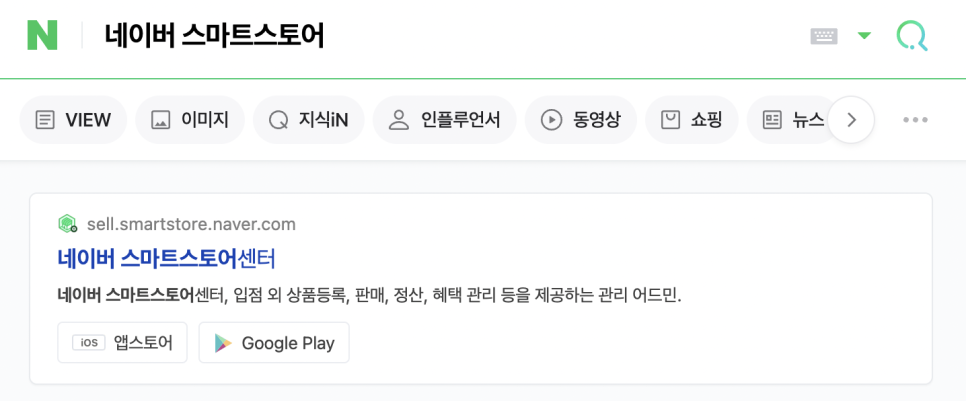
검색 결과에 최상단 '네이버 스마트스토어센터'로 들어간다.
2. 네이버 스마트스토어센터 메인화면에 '가입하기'
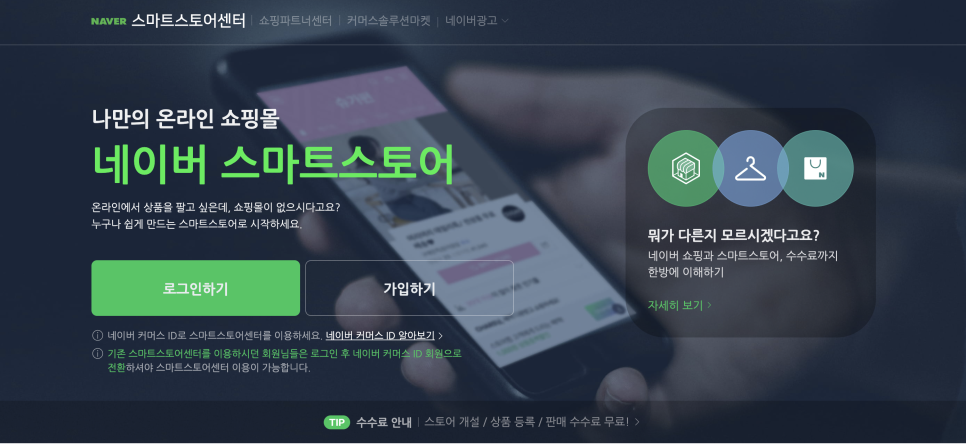
네이버 스마트스토어를 처음 개설하는 사람이라면
'가입하기'로 시작!
3. 기존 네이버 아이디로 사용할지, 새롭게 회원가입을 할지 결정
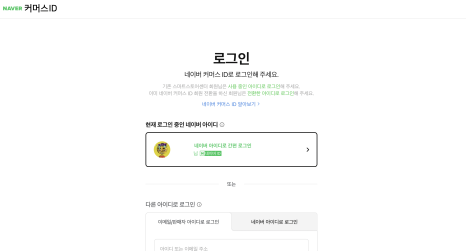
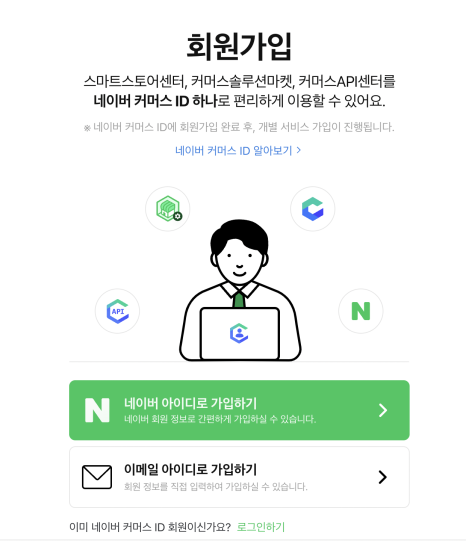
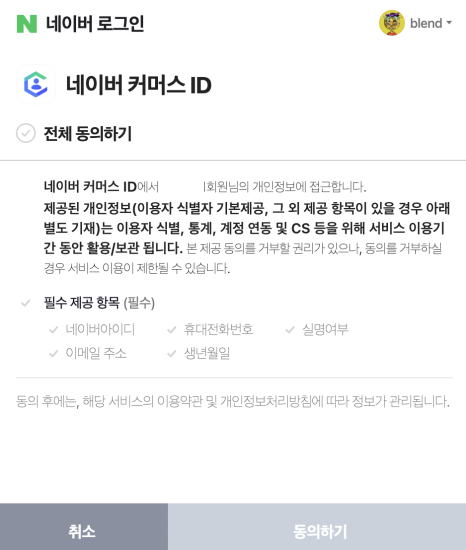
기존에 가입한 네이버 아이디(로그인한 상태)로 간편가입이 가능하다.
4. 네이버 커머스 ID 회원가입하기!
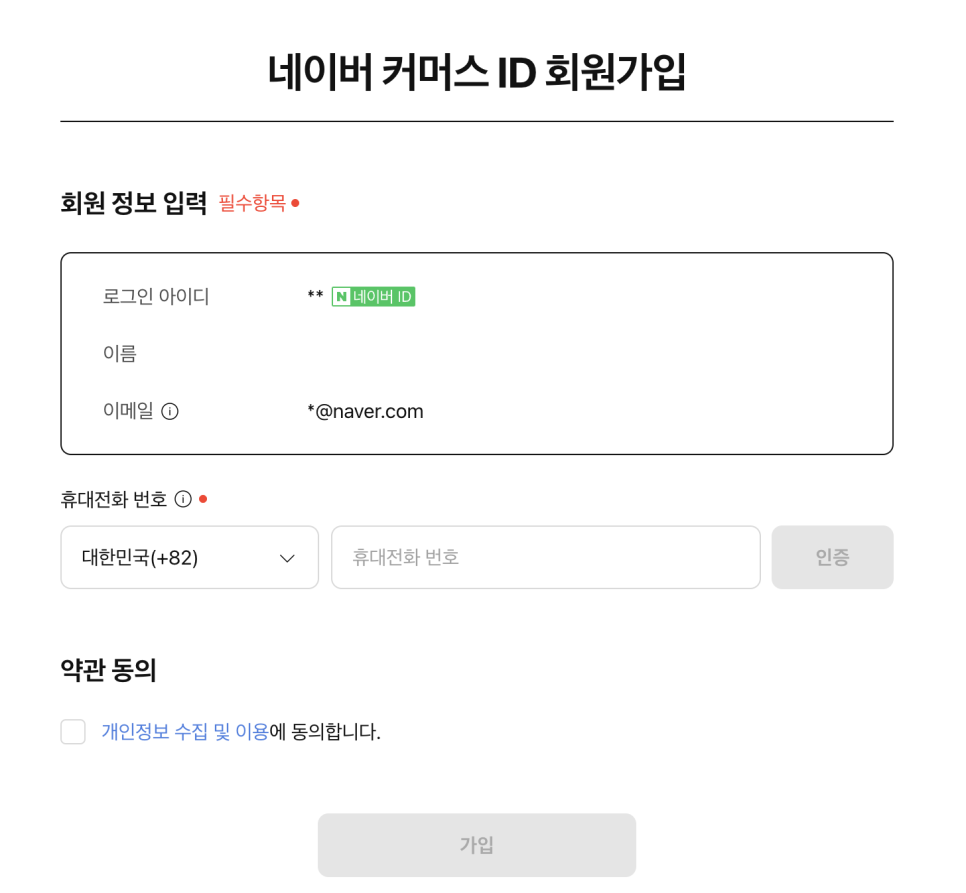
필자는 기존 네이버 아이디(로그인 상태)로 가입해보았다.
휴대전화 번호 문자 인증을 통해 가입이 가능하다.
4. 2단계 인증은 필수! 이메일과 모바일 OTP(수신번호 인증수단) 설정으로 스마트스토어를 지키자!
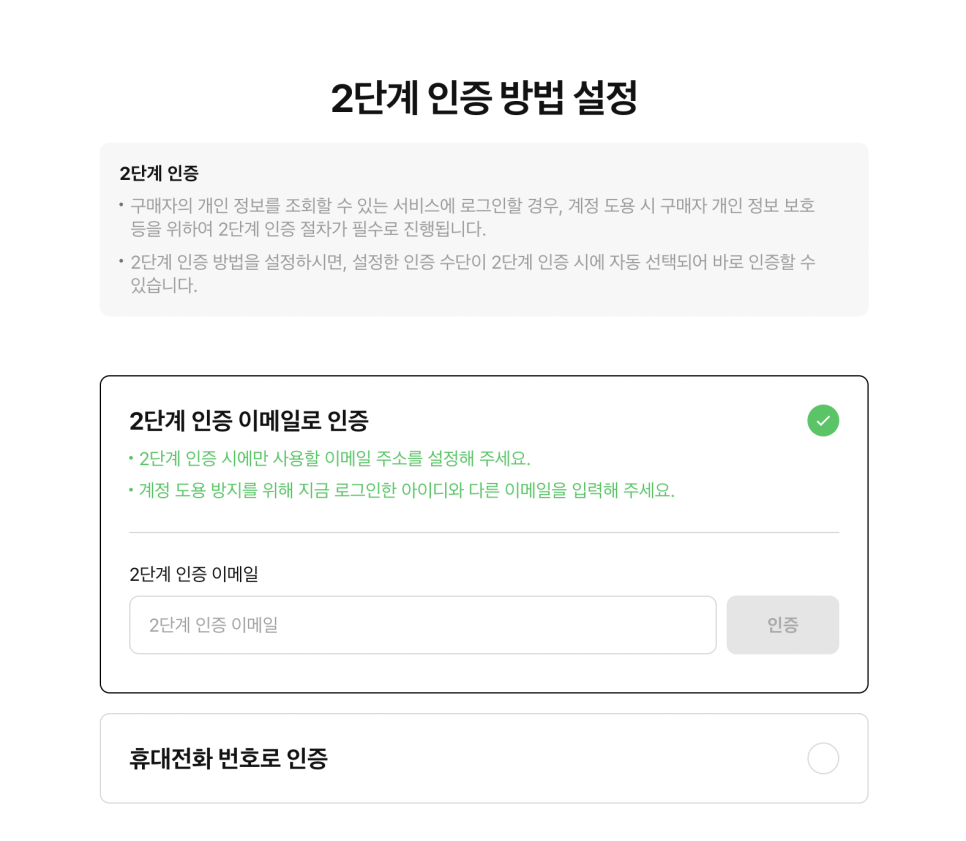
버러지 같은 해킹범 ㅅㄲ들이 많으니 꼭 설정하자!
5. 본격적인 스마트스토어 가입하기!
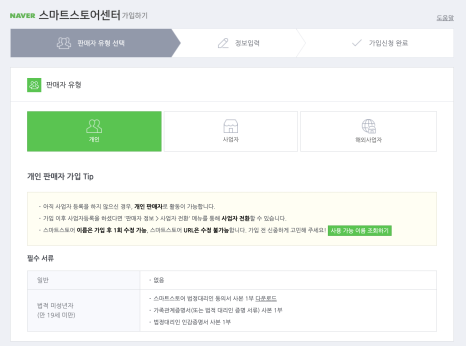

회원가입이 완료되면 판매자유형과 진짜 가입 절차가 시작된다.
'개인', '사업자', '해외사업자'로 선택이 가능하다.
필자는 일단 '개인'으로 가입을 했다.
만약, 사업자등록증을 이미 만들어 놨다면 '사업자'로 가입하면 된다.
6. 휴대전화 본인인증, 개설을 위한 인증절차
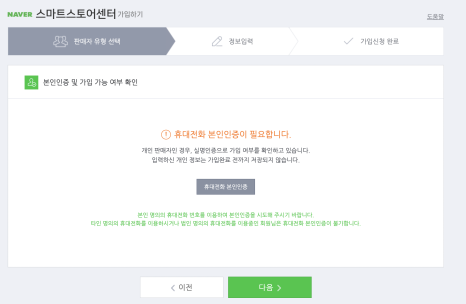
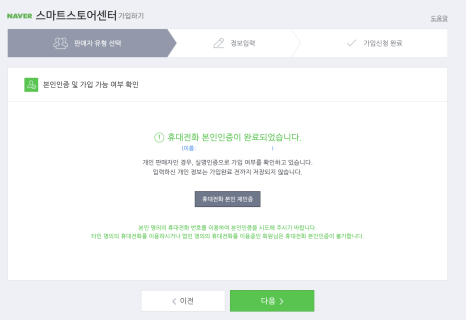
7. 네이버 비즈니스 서비스 연결하기!
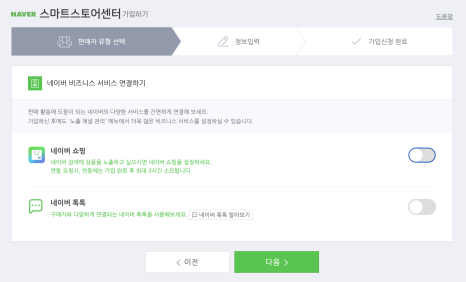
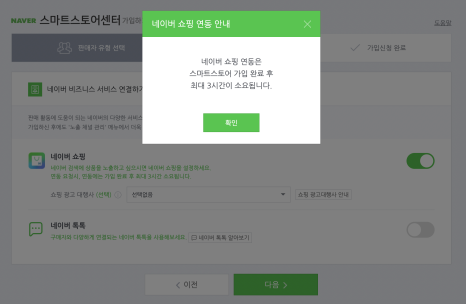
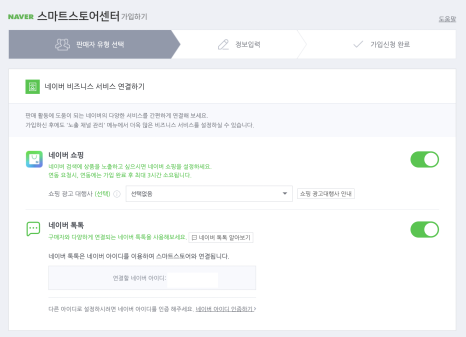
'네이버 쇼핑', '네이버톡톡' 서비스 연동
네이버 쇼핑을 연동해야 내가 등록한 상품이 네이버 검색에 노출이 된다. 네이버 톡톡은 네이버쇼핑에서 한번이라도 물건을 사봤다면 알 수 있는 기능인데 판매자와 구매자가 채팅을 할 수 있는 기능이다.
둘다 네이버 스마트스토어 운영에 있어 필수적인 요소다.
8. 약관 동의 및 판매자 정보 입력
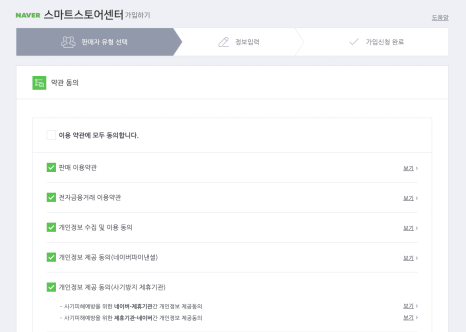
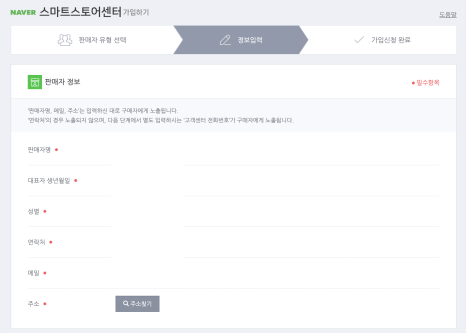
이용 약관과 판매자 정보를 입력하자
기본적인 것으로 빠르게 넘어간다!
9. 대망의 스마트스토어 이름 짓기!
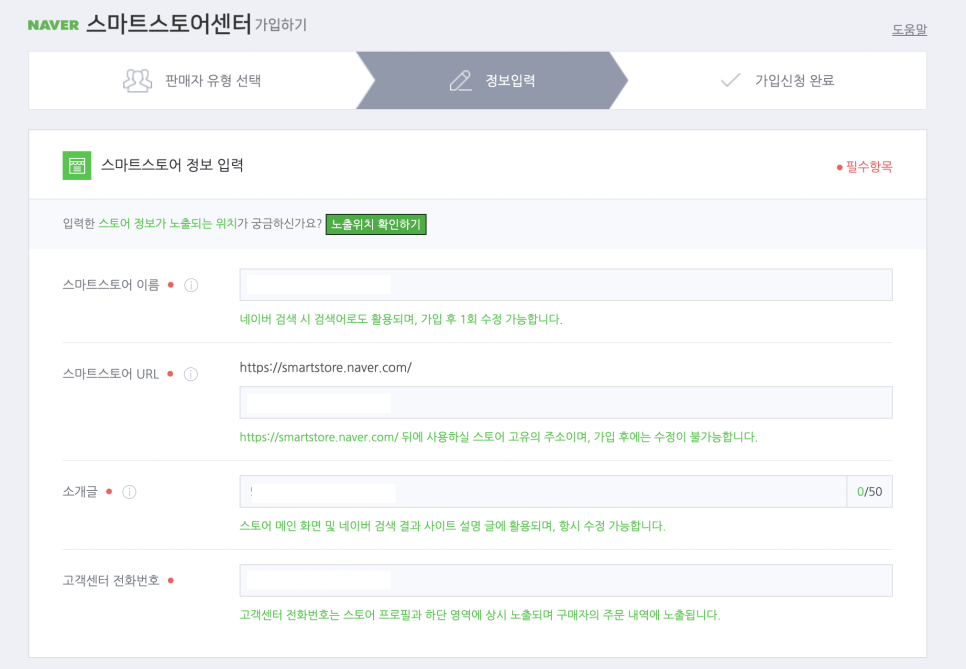
스마트스토어 이름은 한번 결정하면 가입 후, 딱 한번만 수정이 가능하다. 중복되지 않는 스토어 이름을 찾는 것도 어렵다..
URL도 정합성있게 정하는 것이 좋다.
소개글은 개설 이후에도 수정이 되니 가볍게 적어보자
10. 판매 상품정보 입력!
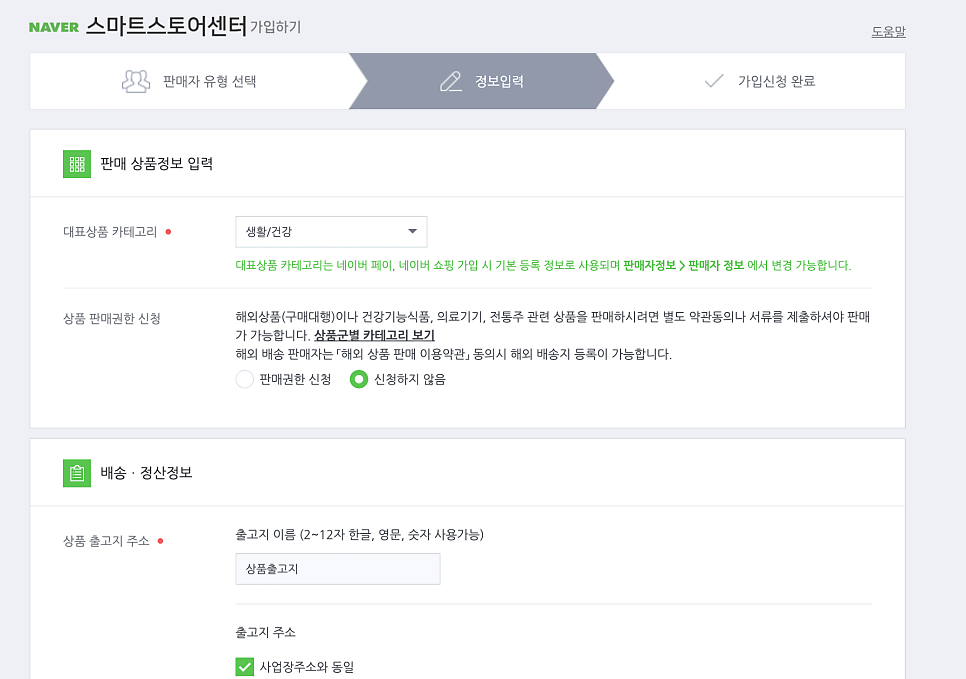
대표상품 카테고리를 일단 '생활/건강'으로 정했다.
개설 이후에도 '판매자정보>판매자 정보'에서 변경 가능하다.
배송.정산정보는 상품출고지인 사업장주소와 동일하게 정했다.
11. 정산대금 입금계좌/수령방법
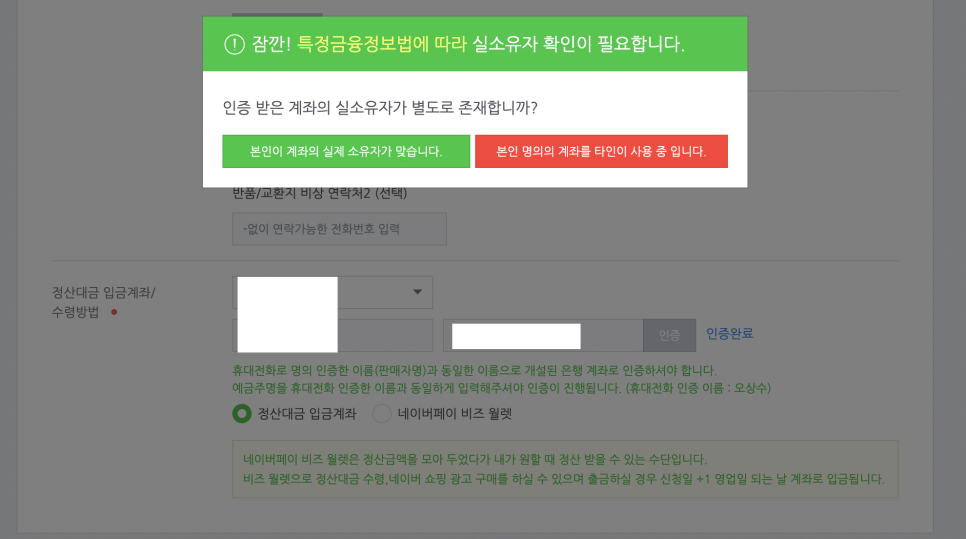
네이버 스마트스토어에 올린 상품이 팔린 정산금을 받는 방법과 입금 계좌를 입력한다. 사업자 통장을 별도로 만들지 않았다면 일단 본인의 개인계좌를 넣고 인증한다. 특금법에 따라 실소유자 여부를 확인하니 본인 소유 계좌를 사용하자
12. 상품관련 CS 담당자 정보
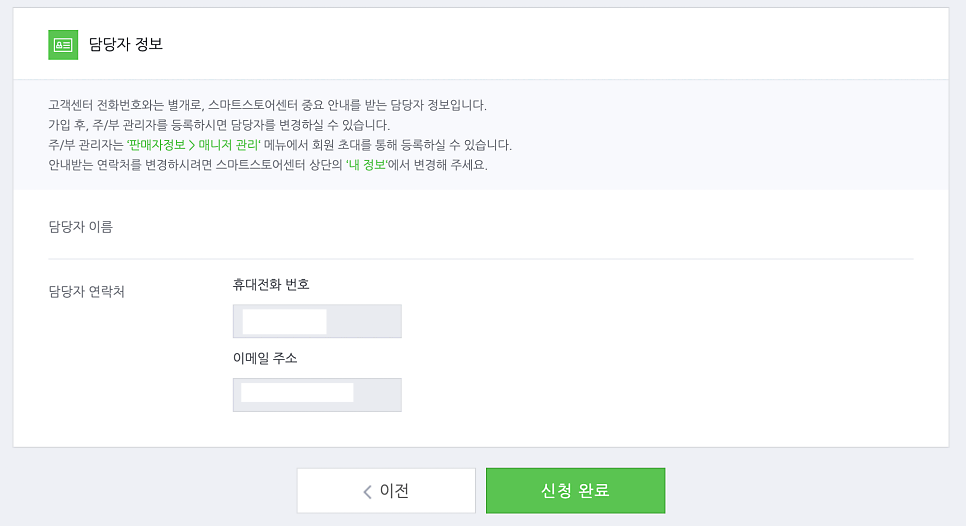
스토어 CS 담당자 정보를 기입한다.
배송, 물건에 문제 생겼을 때, 고객이 직통 연락처다.
13. 드디어 가입 완료!
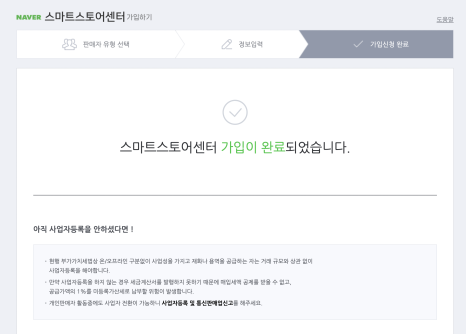
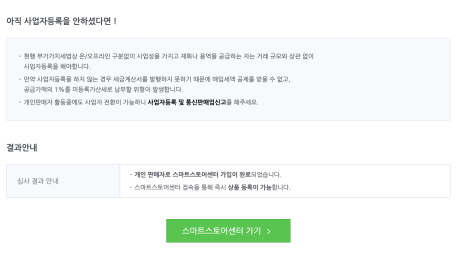
14. 끝이 아니다. 고객확인제도(KYC) 이행
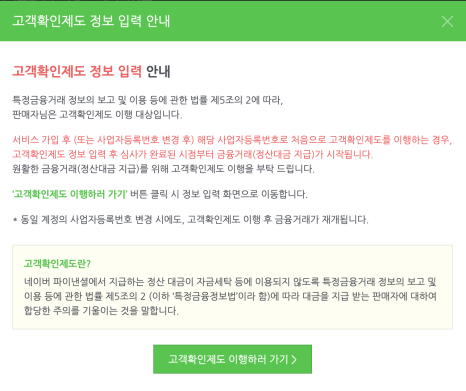
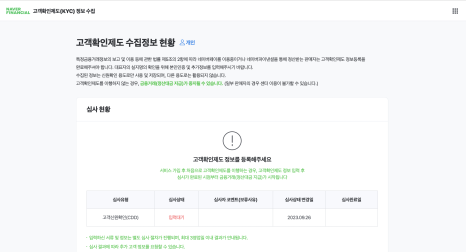
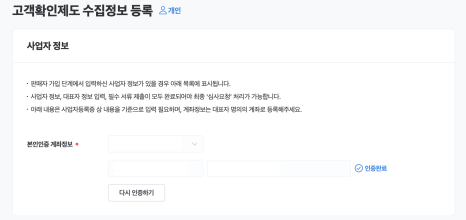
고객확인제도로 본인인증을 마지막으로 한다!
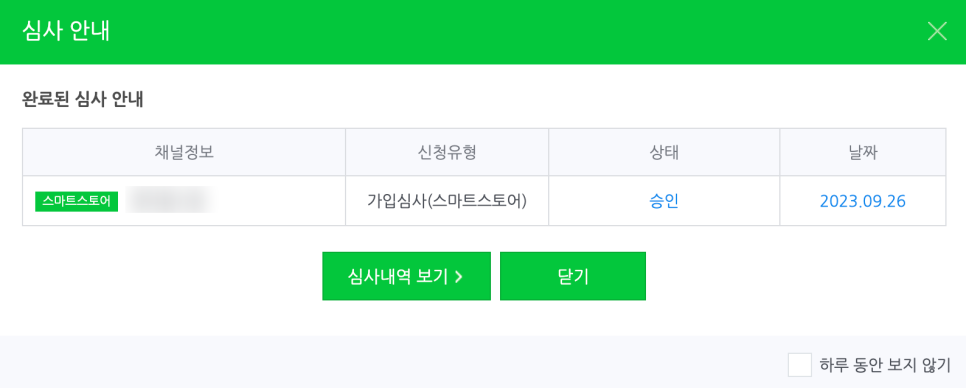
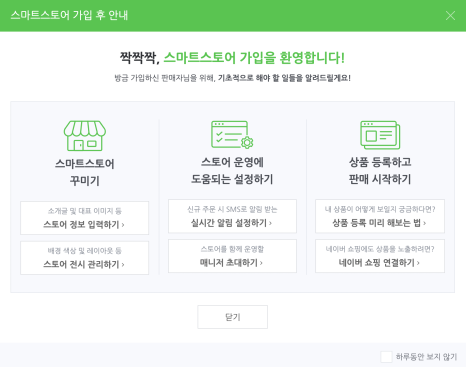
마지막에 이렇게 승인 상태로 뜨면 완료다.
가입이 완료된 모습이다. 이제 무한의 상품 등록과 상세 페이지를 꾸며보자. 시작이 중요하다.
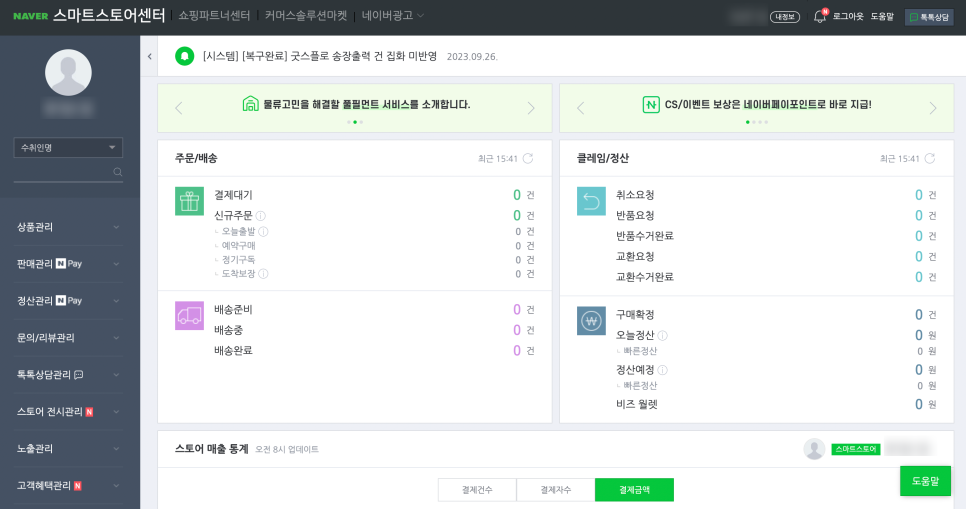
'IT(정보통신)' 카테고리의 다른 글
| 코딩없는 게임 개발 (1) | 2024.12.26 |
|---|---|
| 저작권 등록 방법 (4) | 2024.12.02 |
| Window 10 정품인증 받는법 (3) | 2024.01.21 |
| 블로그 SEO 마스터하기: 검색 엔진 상위 노출과 구글 검색 순위 올리는 25가지 전략 (0) | 2023.05.12 |
| 통신사별 DNS 정보 (0) | 2023.04.19 |